Les alertes de collection de données
Configurer des alertes pour être informé directement par e-mail en cas de problèmes de collection de données.
Introduction
La plateforme METRON-Energy Optimization vous permet de paramétrer des alertes pour être notifié directement par email en cas de problème de collection de données pour un tag sélectionné (données non collectées lors un certain laps de temps).
Dans cette interface, vous avez accès à toutes les alertes de collection qui ont été créées sur votre plateforme, par vous-même ou par vos collaborateurs.
Navigation
Dans l'espace de travail "Alarmes", cliquez sur l'onglet "Alertes De Collection De Données".

Créer une alerte de collection de données
Depuis l'espace Alarmes

- + Ajouter alerte: cliquez sur ce bouton pour créer une nouvelle alerte de collection.
La section de création s'affiche sur le côté droit de la page et permet de saisir les détails de la nouvelle alarme - Bucket: faites votre choix parmi la liste déroulante (non modifiable après la création de l'alerte).
- Tagpath: faites votre choix parmi la liste de tags disponible (non modifiable après la création de l'alerte).
- Nom : ce nom apparaîtra dans la liste des alertes de votre espace de travail ainsi que dans les emails de notification (modifiable après la création de l'alerte).
- Description : vous pouvez écrire une description plus détaillée de l'objectif de votre alarme (cette étape est facultative et modifiable après la création de l'alerte).
- Me notifier quand il n'y a pas de données : définissez la période (en heures ou jours) après laquelle la notification de l'alarme par e-mail sera déclenchée (non modifiable après la création de l'alerte).
- Lorsque l'alarme est activée, envoyez-moi des notifications de rappel par e-mail : définissez la période (en heures ou jours) entre chaque e-mail de rappel, pour vous rappeler que votre alerte est toujours active (modifiable après la création de l'alerte).
- Ne pas envoyer de rappel de notification : vous pouvez désactiver les emails de rappel de l'alerte en cochant cette case (modifiable après la création de l'alerte). Vous ne recevrez ainsi que le premier email d'alerte (étape 6).
L'intervalle d'envoi sera mise à 0h par défaut et aucun email de rappel ne sera envoyé tant que la case est cochée.
Une fois décochée, l'envoi est réactivé pour un intervalle de 6h par défaut, ce que vous pouvez modifier. - Liste des destinataires : définissez la ou les personnes à notifier (par email)
Une fois créée, la nouvelle alarme sera affichée dans le tableau de gauche.
Depuis l'espace source de données
Vous pouvez directement paramétrer vos alarmes de connexion depuis l'espace source de donnée en cliquant sur l'icône  dans les options d'actions de votre tag. Cette fonctionnalité n'est disponible que pour les types de données suivantes :
dans les options d'actions de votre tag. Cette fonctionnalité n'est disponible que pour les types de données suivantes :
- Tags qualifiés
- Dispositifs MetronLab.
La fenêtre suivante s'ouvrira:
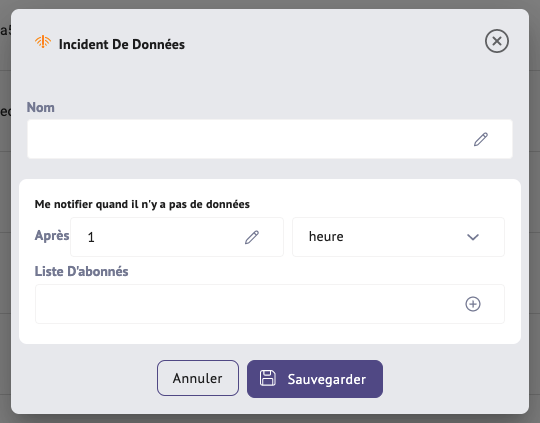
Vous pouvez nommez votre alarme et paramétrer la période (heures ou jours) après laquelle la notification de l'alarme par e-mail sera déclenchée seulement. Pour configurer plus d'options, vous devrez le faire depuis l'espace Alarmes.
Gérer les alertes de collection de données
Modifier une alerte
Pour modifier une alerte, cliquez sur l'icône "paramètre", à côté du nom de l'alerte. L'option d'édition s'affichera dans la section de droite.

L'utilisateur peut modifier :
- Le nom
- La description
- L'intervalle entre chaque email de rappel de notification
- Choisir d'envoyer ou non les rappels de notification
- La liste des abonnés
Attention : le bucket, le tagpath et la période de la première notification de votre alerte ne sont pas modifiables.
Pour fermer la section d'édition de l'alarme, il suffit de cliquer sur le bouton "Sauvegarder".

Supprimer une alerte
Pour supprimer une alerte, l'utilisateur doit la modifier, puis cliquer sur l'icône "Supprimer" à côté du bouton flèche. L'alerte supprimée ne sera plus affichée dans la liste des alertes.
Rechercher une alerte
Pour rechercher une alerte spécifique, l'utilisateur peut saisir le texte souhaité dans la barre de recherche et la liste affichée sera filtrée pour ne montrer que l'alerte souhaitée. Le tableau peut également être filtré par nom et par tagpath.
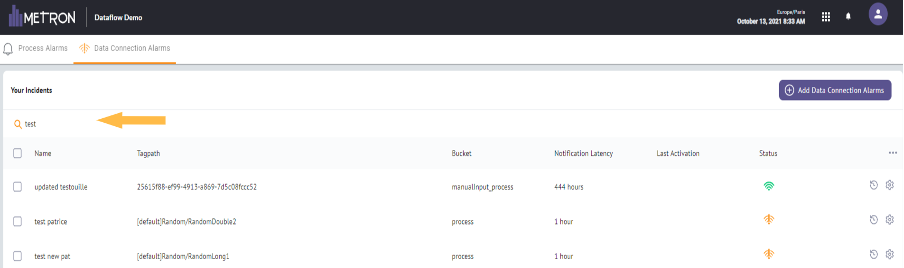
Suivi d'une alerte - Notification par e-mail
En cas de problèmes de connexion de données (données manquantes) pour les tags définis, une fois la période de notification terminée, un email sera envoyé à tous les utilisateurs de la liste.
Pour identifier facilement les alertes de collection de données, les détails de l'email seront :
- Expéditeur de l'e-mail : dataflow.no-reply@metronlab.tech
- Objet de l'email : METRON DATAFLOW - L'alarme 'Alarm_name' a été déclenchée.

- Intervalle de notification : valeur définie lorsque vous avez créé l'alerte
-
Duration of activation: temps écoulé depuis que l'alerte a été créée.
-
Last known sensor point:
o Last data timestamp: l'horodatage du point de capteur (in UTC)
o Received on MetronLab Cloud: la date réelle de l'ingestion de la data.
-
Previous Activation: la dernière fois que l'alerte a été déclenchée.
-
Access the raised alert history page: ce lien renvoie à la page d'historique des alertes déclenchées, qui vous permet d'accéder facilement à tous les détails de l'alarme.